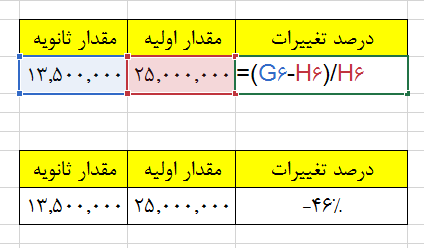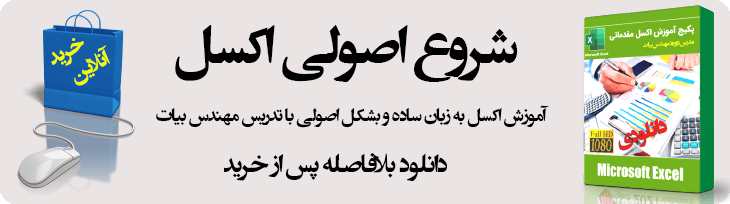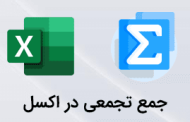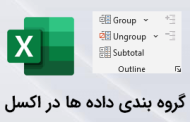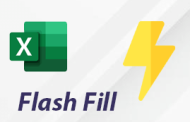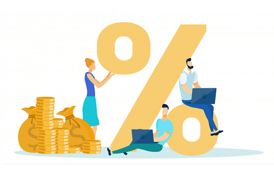
فرض کنید برای خرید به یک فروشگاه رفته اید و با تخفیف هایی که روی کالا درج شده است مواجه شده اید. مایع ظرفشویی با 25% تخفیف به فروش می رسد یا مثلأ ماکارونی با 10% تخفیف عرضه شده است. شاید برای شما سوال پیش بیاید که قیمت نهایی یک کالا پس از اعمال تخفیف چقدر خواهد شد و شما بایستی چقدر باید بپردازید؟ برای دانستن این موضوع ابتدا به بررسی مفهوم درصد و در ادامه به روش محاسبه درصد در اکسل خواهیم پرداخت.
-
مفهوم درصد!
ابتدا به این مسأله می پردازیم که اصلأ کلمه “درصد” چه مفهومی دارد؟ برای پاسخ به این سوال باید بگوئیم که درصد ؛ کسری از عدد 100 است که با تقسیم کردن صورت بر مخرج کسر و ضرب کردن آن در عدد صد بدست می آید. پس فرمول پایه و اصلی درصد بصورت زیر خواهد بود :
100*(کل÷قسمت)=درصد
فرض کنید فاصله شهر A تا B صد کیلومتر است و شما با اتومبیل خود تاکنون 30 کیلومتر این مسافت را طی کرده اید. حالا اگر بخواهیم بگوئیم که شما تا کنون چند درصد از کل مسافت را پیموده اید ؛ مطابق فرمول بالا بصورت زیر عمل می کنیم.
30%=100*(30÷100)=درصد مسافت طی شده
پس مطابق فرمول شما تاکنون 30% مسافت را طی کرده اید ؛ در فرمل بالا ما ابتدا عدد 30 را بر عدد 100 تقسیم کرده و نتیجه آن را در عدد 100 ضرب کردیم و از این طریق میزان مسافت طی شده بدست آمد.
-
نکته:
درصورتی که Format Cell سلولی که در درون آن فرمول درصد را می نویسیم از نوع Percentage % باشد ؛ دیگر نیازی نیست تا نتیجه تقسیم ؛ قسمت بر کل را در عدد 100 ضرب کنیم ؛ چون اینکار بصورت اتوماتیک توسط نرم افزار Excel محاسبه خواهد شد. برای دسترسی به این بخش کافی است از تب Home در گروه Number فرمت سلول را روی Percentage تنظیم کنید. برای تنظیم رقم اعشار هم می توانید به آموزشی که قبلأ در این خصوص منتشر کردیم مراجعه کنید.
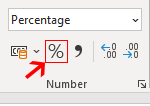
فرض کنید میخواهیم درصد فروش برخی از کالاهای فروشگاه را که از انبار خارج شده است محاسبه کنیم ؛ برای انجام اینکار مطابق تصویر زیر یک جدول متشکل از پنج ستون به نام های ؛ ردیف ؛ نوع کالا ؛ تعداد انبار ؛ فروخته شده و درصد فروش را تشکیل داده ایم. فرمول درصد فروش بصورت زیر خواهد بود که می بایست آن را در ستون مربوط به آن درج کنیم.
(تعداد انبار÷فروخته شده)=درصد فروش
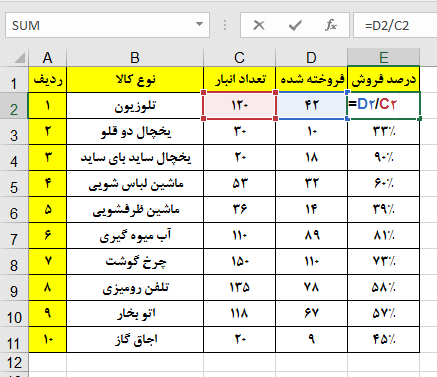
-
چگونه درصد از جمع کل را محاسبه کنیم؟
گاهی اوقات لازم است تا بتوانیم درصد یک بخش را نسبت به مجموع سایر بخش ها محاسبه کنیم. فرض کنید جدولی از هزینه های شرکت را به تفکیک در دست دارید و میخواهید درصد هر بخش را نسبت به هزینه کل بدست آورید. برای انجام اینکار بایستی ابتدا جمع کل هزینه ها را از طریق تابع Sum محاسبه کرده و سپس هزینه هر بخش را بر جمع کل هزینه ها تقسیم کنیم.
برای آنکه بتوانیم با استفاده از خاصیت AutoFill فرمول نوشته شده در اولین سلول را بر سلول مقدار جمع به سایر سلولها تعمیم دهیم ؛ لازم است تا آدرس سلولی که جمع هزینه ها در داخل آن نوشته شده است را مطلق کنیم.
مطلب پیشنهادی >> آموزش روش آدرس دهی مطلق و نسبی در اکسل
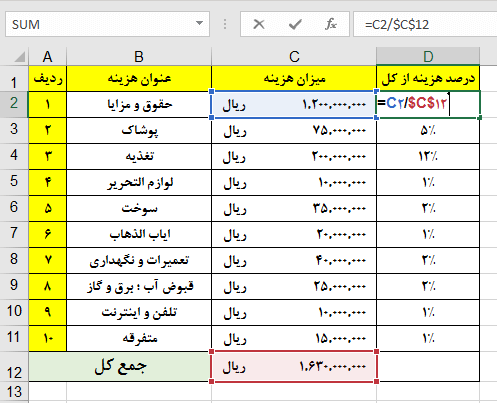
-
محاسبه افزایش یا کاهش درصد
یکی از مباحث کاربردی در محاسبه درصد در اکسل ؛ بدست آوردن میزان افزایش یا کاهش آن است ؛ فرض کنید قرار است بودجه شرکت را در سال جدید با توجه به افزایش هزینه ها به میران 23% درصد افزایش دهید. برای انجام اینکار از فرمول کلی زیر استفاده می کنیم.
(%23*بودجه سال گذشته) + بودجه سال گذشته = بودجه سال جدید
برای پیاده سازی درصد بصورت افزایشی (صعودی) در اکسل مطابق آنچه در فرمول بالا به آن اشاره کردیم عمل می کنیم یا می توانیم از فرمول های زیر نیز برای انجام اینکار استفاده کنیم.
(0.23*بودجه سال گذشته) + بودجه سال گذشته = بودجه سال جدید
1.23* بودجه سال گذشته = بودجه سال جدید
%123* بودجه سال گذشته = بودجه سال جدید
حالا اگر بخواهیم مثال بالا را با حالت کاهشی بنویسیم یعنی بودجه را به میزان 23 درصد کاهش دهیم ؛ میتوانیم فرمولهای زیر استفاده کنیم و ودجه جدید سال را با احتساب 23% کاهش بدست آوریم.
(%23*بودجه سال گذشته) – بودجه سال گذشته = بودجه سال جدید
(0.23*بودجه سال گذشته) – بودجه سال گذشته = بودجه سال جدید
(0.23 – 1) * بودجه سال گذشته = بودجه سال جدید
%77* بودجه سال گذشته = بودجه سال جدید
-
محاسبه درصد تغییرات
یکی دیگر از اقداماتی که میتوانیم انجام دهیم بدست آوردن میزان درصد تغییرات بصورت کاهشی یا افزایشی در اکسل ؛ فرمول کلی محاسبه درصد تغییرات بصورت زیر است:
100*مقدار اولیه÷(مقدار اولیه-مقدار ثانویه) = درصد تغییرات
همانگونه که در بالا نیز گفتیم درصد تغییرات میتواند بصورت افزایشی یا کاهشی باشد ؛ برای درک بهتر این مسأله یک مثال می زنیم ؛ فرض کنید شما بابت هزینه های قبض برق شرکت در ماه گذشته 25000000 ریال پرداخت کرده اید و این ماه مبلغ قبض 32000000 ریال آمده است ؛ همانطور که مشخص است 7000000 ریال افزایش مشاهده می گردد و میزان تغییر بصورت افزایشی بوده است ؛ برای محاسبه درصد تغییر مطابق فرمول عمل می کنیم.
%28=100*25000000÷(32000000-25000000) = درصد تغییرات
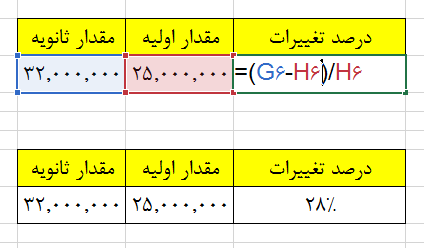
در ادامه برعکس این حالت را نیز مثال می زنیم ؛ فرض کنید همانند مثال قبلی قبض برق شرکت در ماه گذشته مبلغ 25000000 ریال بوده است و این ماه بدلیل تعطیل بودن و صرفه جویی انجام شده ؛ قبض برق 13500000 ریال صادر شده است ؛ همانطور که مشخص است به میزان 11500000 ریال کاهش مشاهده می شود و میزان این تغییر بصورت کاهشی است ؛ برای محاسبه درصد تغییر بصورت زیر عمل می کنیم که نتیجه منفی 46%- خواهد بود
%46-=100*25000000÷(13500000-25000000) = درصد تغییرات